Drehen von grafikobjekten, Anwenden von transparenz auf bilder und grafiken – Grass Valley EDIUS Neo 2 Benutzerhandbuch
Seite 504
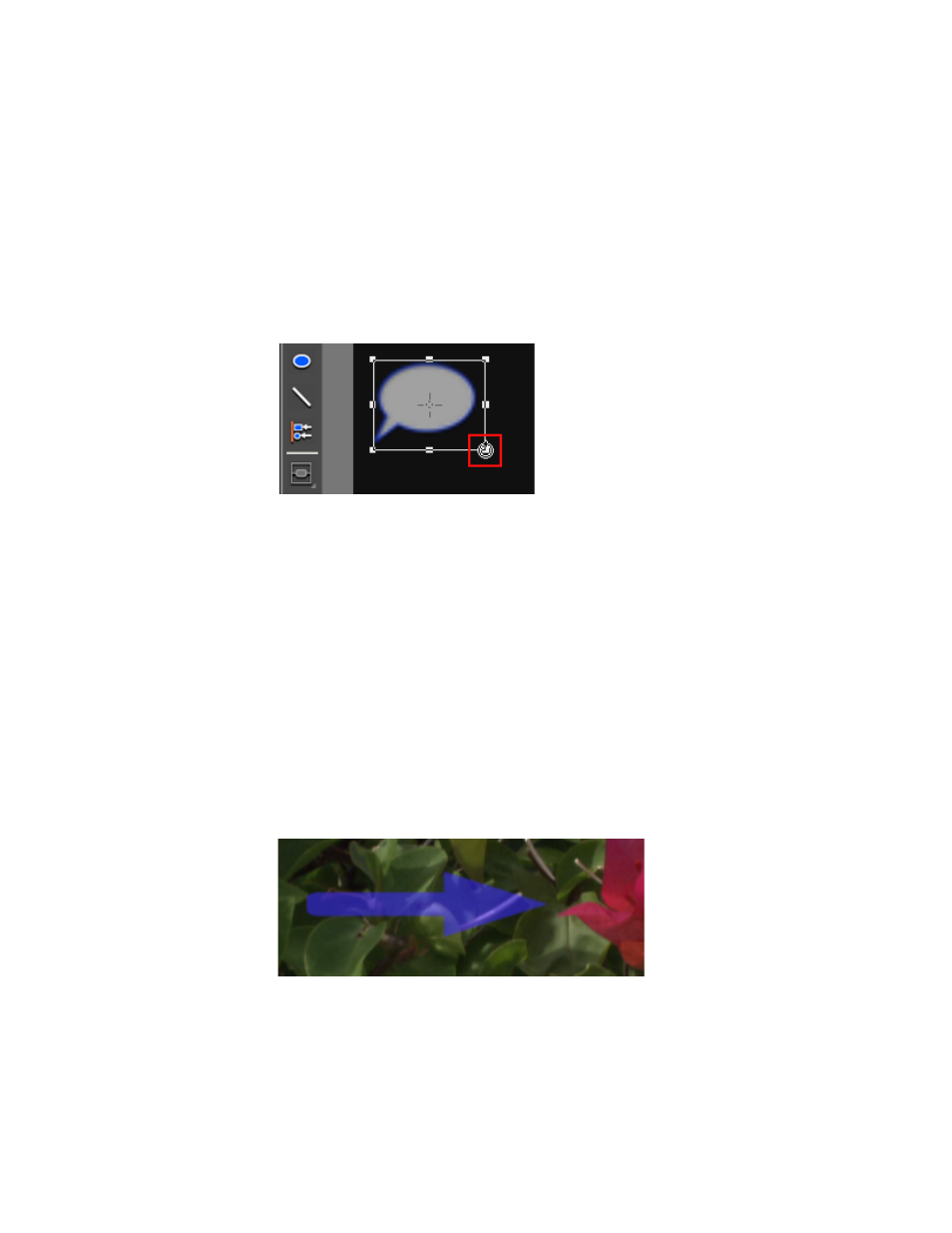
504
EDIUS Neo — Referenzhandbuch
Abschnitt 6 — Effekte und Titel
Drehen von Grafikobjekten
So drehen Sie ein Grafikobjekt:
1.
Verschieben Sie den Cursor an einen Griff zum Drehen/Erweitern/
Kürzen am Objektrahmen, während Sie die [
STRG
]-Taste gedrückt halten.
2.
Klicken Sie und halten Sie die linke Maustaste gedrückt. Wenn sich
die Cursorform ändert, ziehen Sie den Objektrahmen, um das Objekt
zu drehen (siehe
Abbildung 631
).
Abbildung 631. QuickTitler – Cursor „Grafik drehen“
Hinweis: Drücken Sie beim Drehen einer Grafik die [UMSCHALT]-Taste, um die Grafik
um 15 Grad zu drehen. Drücken Sie die [ALT]-Taste, um das Grafikobjekt zu
drehen und am entgegengesetzten Winkel zu zentrieren.
Zum Verschieben der Drehachse verschieben Sie den Mittelpunktgriff. Klicken
Sie auf einen beliebigen Bereich außerhalb des Objektrahmens. Klicken Sie
erneut auf das Objekt, um die Achse wieder in die Mitte zu verlegen.
Anwenden von Transparenz auf Bilder und Grafiken
Auf Grafikobjekte kann Transparenz angewendet werden
(siehe
Abbildung 632
).
Abbildung 632. QuickTitler – Grafiktransparenz
So ändern Sie die Transparenz eines Bildes oder einer Grafik:
1.
Wählen Sie das Bild oder die Grafik aus, deren Transparenz Sie ändern
möchten.